特定の値より大きいまたは小さい場合にExcelで合計する
特定の値より大きいまたは小さい値のリストを合計するには、通常のSUMIF関数を使用してこのタスクを処理できます。この記事では、ExcelでSUMIF関数を使用してこの問題を解決する方法について説明します。
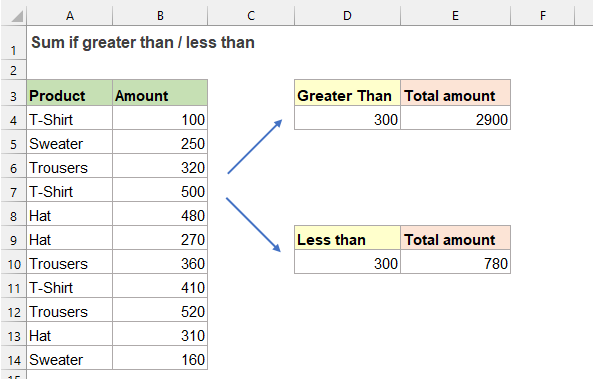
SUMIF関数を使用して特定の値より大きいまたは小さい場合に合計する
与えられた数値より大きいまたは小さい値を合計するための一般的な構文は次のとおりです:
ハードコードされた値を持つ一般的な数式:
指定した値より大きい値を合計する: =SUMIF(範囲, ">値")
指定した値より小さい値を合計する: =SUMIF(範囲, "<値")
指定した値より小さい値を合計する: =SUMIF(範囲, "<値")
- 範囲: 評価および合計される値を持つセルの範囲;
- ">値", "<値": 合計すべきセルを決定するために使用される基準。ここでは、特定の値より大きいまたは小さいことを示します。(必要に応じてさまざまな論理演算子が使用できます。たとえば、“=”, “>”, “>=”, “<”, “<=”など)
セル参照を使用した一般的な数式:
指定した値より大きい値を合計する: =SUMIF(範囲, ">"& セル参照)
指定した値より小さい値を合計する: =SUMIF(範囲, "<"& セル参照)
指定した値より小さい値を合計する: =SUMIF(範囲, "<"& セル参照)
- 範囲: 評価および合計される値を持つセルの範囲;
- ">値", "<値": 合計すべきセルを決定するために使用される基準。ここでは、特定の値より大きいまたは小さいことを示します。(必要に応じてさまざまな論理演算子が使用できます。たとえば、“=”, “>”, “>=”, “<”, “<=”など)
- セル参照: 特定の数値が含まれているセルで、その数値に基づいて合計したい場合に使用します。
上記のスクリーンショットのデータを例として、300より大きいすべての金額値を合計したいと思います。以下の数式のいずれかを適用し、Enterキーを押して結果を得てください:
=SUMIF($B$2:$B$12,">300") (基準を手動で入力)
=SUMIF($B$2:$B$12,">"&D2) (セル参照を使用)
=SUMIF($B$2:$B$12,">"&D2) (セル参照を使用)

ヒント:
300未満のすべての金額を合計するには、次の数式を適用してください:
=SUMIF($B$2:$B$12,"<300") (基準を手動で入力)
=SUMIF($B$2:$B$12,"<"&D2) (セル参照を使用)
=SUMIF($B$2:$B$12,"<"&D2) (セル参照を使用)
関連する関数:
- SUMIF:
- SUMIF関数は、1つの条件に基づいてセルを合計するのに役立ちます。
その他の記事:
- Excelで複数の項目のいずれかに等しい場合に合計する
- SUMIF関数を使用して、指定された基準に基づいて値を合計するのは簡単かもしれません。しかし、時には、項目のリストに基づいて値を合計する必要がある場合があります。例えば、列Aに製品がリストされ、対応する売上高が列Bにリストされているデータ範囲があるとします。ここで、範囲D4:D6にリストされている製品に基づいて総売上高を求めたいとします。この問題をExcelで迅速かつ簡単に解決するにはどうすればよいでしょうか?
- Excelで最小または下位N個の値を合計する
- Excelでは、SUM関数を使用してセル範囲を合計するのは簡単です。ただし、データ範囲内の最小または下位3、5、またはn個の数字を合計する必要がある場合があります。このような場合、SUMPRODUCT関数とSMALL関数を組み合わせることで、この問題を解決できます。
- Excelで2つの値の間にある場合に合計する
- 日常業務では、範囲全体の総スコアや総金額を計算することが一般的です。この問題を解決するには、ExcelのSUMIFS関数を使用できます。SUMIFS関数は、複数の条件に基づいて特定のセルを合計するために使用されます。このチュートリアルでは、SUMIFS関数を使用して2つの数値の間のデータを合計する方法を説明します。
最高のオフィス生産性ツール
Kutools for Excel - あなたを群衆から際立たせるツール
| 🤖 | Kutools AI Aide: 次の要素に基づいてデータ分析を革新:インテリジェント実行|コード生成 |カスタム数式の作成|データの分析とチャートの生成 |Kutools機能の呼び出し… |
| 人気の機能:重複を見つける、ハイライトする、または特定する | 空白行を削除 | データを失うことなく列やセルを結合 | 数式を使わずに丸める... | |
| スーパー VLookup:複数条件 | 複数値 | 複数シート間 | ファジーマッチ... | |
| 高度なドロップダウンリスト:簡単なドロップダウンリスト | 従属ドロップダウンリスト | 複数選択可能なドロップダウンリスト... | |
| 列マネージャー:指定した数の列を追加 | 列を移動 | 非表示の列の可視化ステータスを切り替え | 列を比較して同じ&異なるセルを選択... | |
| 特徴的な機能:グリッドフォーカス | デザインビュー | 強化された数式バー | ワークブックとシートマネージャー | リソースライブラリ(オートテキスト) | 日付ピッカー | ワークシートの統合 | セルの暗号化/復号化 | リストによるメール送信 | スーパーフィルター | 特殊フィルタ(太字/斜体/取り消し線のフィルタリング...)... | |
| 上位 15 のツールセット: 12 個のテキストツール (テキストの追加, 特定の文字を削除...) | 50以上 のチャート タイプ (ガントチャート...) | 40以上の実用的な 数式 (誕生日に基づいて年齢を計算...) | 19 個の挿入ツール (QRコードの挿入, パスからの画像挿入...) | 12 個の変換ツール (単語に変換, 通貨変換...) | 7 個のマージ&分割ツール (高度な行のマージ, Excelセルの分割...) | ... さらに多くのツール |
お好みの言語で Kutools を使用可能 - 英語、スペイン語、ドイツ語、フランス語、中国語など、40以上の言語に対応!
Kutools for Excel は300以上の機能を誇り、必要なものがワンクリックで手に入ります...
Office Tab - Microsoft Office(Excel含む)でタブ形式の閲覧と編集を有効にする
- 数十の開いている文書を1秒で切り替える!
- 毎日数百回のマウスクリックを減らし、マウス手から解放されます。
- 複数の文書を閲覧・編集する際、生産性が50%向上します。
- Chrome、Edge、Firefoxのように、タブ機能をOffice(Excel含む)にもたらします。